Оповещение «WhatsApp не удается подключиться, повторите попытку позже» вместо нормального входа в приложение – это неприятно. Что делать, как исправить ошибку? Попробуем разобраться вместе.
Причины и решение
Каждый может столкнуться с тем, что инициализация WhatsApp не проходит – подключение зависает, вы не можете открыть мессенджер. Почему это происходит?

Убедитесь, что вы подключены к интернету – это одна из самых частых причин возникновения проблемы. Попробуйте открыть любую веб-страницу или зайдите в другое приложение.
Также рекомендуем:
- Проверить особенности тарифного плана в личном кабинете оператора – может быть, вы израсходовали пакет Гб или не положили денег на баланс телефона;
- Перезагрузить устройство;
- Переподключиться с мобильной сети на беспроводную;
- Удостовериться, что режим передачи данных включен;
- Выключить на телефоне роуминг.
Если не удается подключиться из-за инициализации Ватсап, можно обратиться в службу поддержки мобильного оператора или провайдера.
Кроме того, проблема может крыться в следующем:
- Вы пытаетесь воспользоваться мессенджером в управляемой сети, например, в университете или на рабочем месте. Здесь все просто, администратор может заблокировать доступ;
- Сбились настройки точки доступа для входа в интернет и определенные приложения. Именно поэтому Ватсапу «Не удается подключиться повторите попытку позже». Обратитесь в службу поддержки оператора, чтобы восстановить настройки.
Не стоит забывать, что мессенджер не предназначен для работы с прокси- и ВПН-серверами, сторонние конфигурации могут вызывать сбой. Подключитесь обычным способом!
Если вы уверены, что с интернет-подключением все в порядке, нужно искать другие причины и решать проблему.
Советуем обратить внимание на обновление мессенджера и операционной системы. Откройте магазин приложений (Плей Маркет или Эпстор):
- Введите название в поисковую строку или найдите программу среди установленных;
- Если напротив зеленой иконки есть кнопка «Обновить», нажмите на нее;

- Дождитесь апдейта и повторно запустите мессенджер.
Возможность обновления операционной системы вы найдете в настройках устройства. Если вам не удается подключиться из-за инициализации WhatsApp, стоит загрузить свежую версию – гарантировано исправление некоторых ошибок работы множества программ.
Немного информации для владельцев Андроид-смартфонов. Очень часто вопрос «Почему не могу зайти в Ватсап с телефона?» имеет простой ответ. Проблема возникает при переносе программы из внутреннего накопителя на стороннюю карту памяти.
Как решить неприятные неполадки? Полностью удалить мессенджер (не забудьте сделать резервную копию предварительно) и заново поставить его на телефон. Уже в основное хранилище!
Попробовали вместе разобраться, почему не проходит инициализация в Ватсапе – порой причина лежит на поверхности! Надеемся, вы с легкостью сможете устранить проблему и вернетесь к общению. Делитесь своими советами в комментариях.
Мессенджер Ватсап активно используют миллионы, и это официальные данные. Удивляться не приходится, ведь такой популярности есть ряд простых объяснений, начиная с широкого функционала и простоты интерфейса и заканчивая доступностью, ведь речь идет о бесплатном приложении.
Единственная сложность, с которой могут столкнуться его потенциальные пользователи заключается в том, что иногда Ватсап не удается скачать при внешнем отсутствии каких-либо проблем, о чем однозначно стоит поговорить, чтобы избежать в дальнейшем подобных трудностей.
Содержание:
- Проблема скачивания – это проблема телефона или Google Play?
- Частые проблемы со скачиванием приложений в 2023 году
- Обрывание или отключение интернет-соединения
- Закончилось свободное место на телефоне / планшете
- Скачиваемое приложение ранее было уже установлено на устройстве
- Версия приложения не поддерживается вашим устройством
- Некорректная работа “Диспетчера задач”
- Возникновение ошибки “Ошибка 24”
- Проблемы с доступностью “Google Play Маркет”
- Ватсап не поддерживается в вашей стране
- Как решить проблему скачивания Ватсап?
- На устройствах под Андроид
- На устройствах под iOS (IPhone)
- Коды ошибок на 2023, которые могут мешать загрузке приложения
Проблема скачивания – это проблема телефона или Google Play?
На первый взгляд в скачивании и установке мессенджера Ватсап нет ничего сложного. И это действительно так, ведь сам механизм загрузки с фирменного магазина встроенных покупок представляет собой простой и интуитивно понятный механизм с подсказками на каждом этапе.
Однако на практике случается всякое, и не стоит полагать, что если вам не удалось с первого раза справиться с поставленной задачей, то это значит, что вы совершаете какие-то неправильные действия.
Так, проблема может быть обусловлена многими факторами, среди которых как всевозможные баги в работе Google Play Market, так и чрезмерная загруженность либо несовместимость текущей версии операционной системы смартфона с мессенджером.

Кроме того, не стоит исключать и всевозможные технические сложности, среди которых банальное отсутствие устойчивого интернет-соединения либо зависание процессинга в диспетчера задач, что также не редкость.
Ну, и наконец, не стоит исключать, что невозможность загрузки связана с тем, что на используемом для этих целей устройстве ранее уже был установлен мессенджер.
В данном случае пользовательскому вниманию должно предстать предложение об обновлении текущей версии приложения, тогда как его переустановка станет возможной только после удаления.
Частые проблемы со скачиванием приложений в 2023 году
Если же вы еще не успели установить мессенджер, и вам не удается это сделать, то стоит ознакомиться с приведенной ниже информацией, которая подробно описывает наиболее часто встречающиеся проблемы, делающие невозможной загрузку Ватсап.
Обрывание или отключение интернет-соединения
Самая распространенная причина, по которой не удается успешно загрузить приложение на свое мобильное устройство, заключается в полном отсутствии или нестабильном сетевом соединении, в результате чего возникает ошибка. Исправить последнюю довольно просто – для этого достаточно проверить исправность работы оборудования и/или подключиться к альтернативным источникам трафика.

Подойдет и мобильный интернет, особенно, если вы используете высокоскоростной тариф.
Иногда справиться с поставленной задачей помогает банальная перезагрузка сетевого оборудования или самого устройства, но если и это не приносит желаемого результата, то впору искать другую причину возникшей проблемы.
Закончилось свободное место на телефоне / планшете
Как вариант, она может крыться в нехватке места в памяти смартфона для установки нового приложения. Так, сам мессенджер весит около 100 Мб, но сюда же стоит добавить еще такой же объем под кэш приложения.
В идеале же иметь на устройстве, как минимум, 1 Гб свободной памяти, что автоматически исключит подобные проблемы.

Для этого придется очистить память, используя специальные вспомогательные утилиты либо вручную, удаляя все ненужное. И если вам удастся выкроить местечко под Ватсап, то далее просто перезагрузите смартфон и повторите попытку его установки.
Если же и этих усилий окажется недостаточно, то вашему вниманию предстанет все то же уведомление о нехватке памяти на устройстве.
Скачиваемое приложение ранее было уже установлено на устройстве
Не такой уж редкой является и ошибка под номером 403, которая свидетельствует о том, что мессенджер уже установлен на данном устройстве и не подлежит повторной установке до его полного удаления из системы.
При этом не исключено, что имеющаяся версия является устаревшей, а то и вовсе нерабочей, что является еще одной веской причиной для ее деинсталляции, для чего могут понадобиться специальные утилиты.
Версия приложения не поддерживается вашим устройством
А как понять, что невозможность скачивания Ватсап продиктована несоответствием с текущей версией ОС на смартфоне? На самом деле довольно просто, ведь для этого только и нужно, что проверить текущую версию операционки, которая должна быть не старше сборки под номером 4.1 (актуально для Android).

Если же по каким-то причинам вы не сможете обновить систему устройства до более свежей версии, то установка Ватсап будет и далее оставаться недоступной.
Некорректная работа “Диспетчера задач”
А еще проблема может быть обусловлена сбоем в работе task-killer, выполняющем функции диспетчера задач. Примечательно, что подобные приложения могут не только препятствовать установке Ватсап, но и блокировать его работу, включая обмен данными с серверами.

Поэтому, если есть подозрение, что виной всему именно task-killer, то имеет смысл, если не полное удаление, то хотя бы временное отключение приложения.
Возникновение ошибки “Ошибка 24”
Появление ошибки с кодом 24 указывает на то, что ранее на устройстве уже использовался мессенджер либо владелец устройства неоднократно пытался его установить, в результате чего в памяти смартфона остались конфликтующие с приложением временные файлы.

Усложняет ситуацию то, что вам не удастся полностью удалить эти файлы вручную, да и сторонний деинсталлятор может не справиться с поставленной задачей, хотя попытаться все-таки стоит. Альтернативный же вариант заключается в сбросе смартфонных настроек до заводских, что фактически означает его полное обнуление.
Проблемы с доступностью “Google Play Маркет”
В пользу того, что виной всему является не смартфон, а некорректная работа Google Play Market, говорит появление ошибки с кодом 11. А для того чтобы ее устранить, обычно достаточно выполнить следующие несложные шаги:
- Перейти в настроечное меню смартфона.
- Выбрать в списке приложений обозначенный выше магазин встроенных покупок.
- Кликнуть по команде «Остановить».

- Перейти в учетную запись Google для ее дальнейшего удаления через панель управления.
- Повторно создать Google-аккаунт и перезагрузить устройство.
После проделанных манипуляций следует повторно попробовать загрузить мессенджер из магазина, и на этот раз все должно получиться ввиду отсутствия прежних конфликтов.
Ватсап не поддерживается в вашей стране
Бывает и такое, что обусловлено политикой мессенджера. И если последний не поддерживается в вашей стране, то лучше оставить попытки его загрузить, поскольку они гарантированно не увенчаются успехом.
Не принесут желаемого результата и скачивание мессенджера со сторонних ресурсов, несмотря на то, что разработчики не ограничивали такую возможность. Сюда же стоит отнести загрузку Ватсап в запрещенных странах через анонимайзер ВПН.
Как решить проблему скачивания Ватсап?
Все перечисленные выше проблемы встречаются на Android-устройствах, тогда как их решение напрямую зависит от основного фактора, препятствующего установке Ватсап на смартфоне. Значение будет иметь и интерфейс последнего, который во многом зависит от используемой на гаджете версии операционной системы.
На устройствах под Андроид
Довольно часто невозможность загрузки Ватсап на Андроид-устройстве связана с отсутствием свободной памяти на нем. В этом случае придется ее почистить, используя следующую универсальную инструкцию, которая может немного отличаться в зависимости от интерфейса используемого смартфона:
- Разблокировать гаджет и тапнуть по значку настроек в виде шестеренки, найдя его на рабочем столе либо в быстром меню.
- Перейти во вкладку «Приложения».
- Следовать по пути «Все» – «Все приложения» – «Сторонние».

- По завершении сканирования всех установленных на устройстве приложений, выберите наиболее неактуальные из представленных в списке и прибегните к процедуре их деинсталляции.

Среди прочих рекомендаций – очистка смартфона от ненужного медиаконтента, тяжелых игр и прочего хлама.
На устройствах под iOS (IPhone)
Свои трудности, связанные с установкой Ватсап, имеют место и в случае применения гаджетов компании Apple. В частности, Айфоны и Айпады довольно часто не загружают различного рода утилиты именно из-за сбоев в трафике. Устранить последний можно оценив качество сигнала и переподключившись к более мощному и надежному источнику, в случае необходимости чередуя Wi-Fi и мобильный интернет.

Кроме того, может помочь синхронизация смартфона с iTunes, для чего необходимо скачать самую свежую его версию на ПК, подключить к последнему мобильное устройство, проверить качество соединения и синхронизировать работу телефона с компьютером.
Коды ошибок на 2023, которые могут мешать загрузке приложения
К сожалению, это далеко не все ошибки, которые могут мешать пользователю установить Ватсап на его гаджете. Приведем самые часто встречающиеся из них, используя табличную форму с краткой расшифровкой.
| Код ошибки | Возможная причина | Алгоритм устранения |
|---|---|---|
| 413
481 491 492 505 907 910 921 927 941 DF-DLA-15 |
Проблемы в работе Google Play Market | Удаление текущей учетной записи в Google, создание новой и перезагрузка устройства |
| 101
498 919 |
Нехватка памяти на устройстве | Проверка оставшихся объемов и чистка памяти устройства от лишних приложений, медиафайлов и игр |
| 403
495 504 911 920 923 RPC |
Мессенджер уже используется либо в памяти устройства остались его временные файлы | Использование настроек смартфона, переход по пути «Приложения и уведомления» – «Google Play Market» – «Передача данных» – «Включить фоновый режим», а также очистка кэша, как альтернативное решение |
Отсутствие возможности загрузки мессенджера – довольно неприятная, но отнюдь не критичная проблема. В любом случае, пути для ее устранения имеются, а какой именно из них выбрать – зависит от устройства и фактора, провоцирующего блокировку загрузки или конфликт.
![]() Загрузка…
Загрузка…

На чтение 5 мин Просмотров 1.1к.
Неопытные пользователи интересуются вопросом, почему не скачивается «Ватсап». Быстро устранить неполадку возможно, однако мессенджер не всегда выводит на экран код ошибки. Если сбой не связан с работой серверов WhatsApp и софт не грузится из-за отказа в доступе, проблему устраняют с учетом рекомендаций разработчика.
Содержание
- Типы ошибок скачивания и способы их устранения
- Недостаток памяти
- Не скачивается через Google Play
- Сбой «Диспетчера задач»
- Несовместимость ОС
- Недоступность в стране
- Приложение уже установлено
- Особенности скачивания WhatsApp
- На iPhone
- На Android
- Коды ошибок в «Ватсапе»
- Обзор
Типы ошибок скачивания и способы их устранения
Обновленный WhatsApp Messenger для iPhone и Android работает стабильно, однако загрузке приложения мешают системные уязвимости. Частые причины сбоя – несовместимость оболочки с ОС, заводские блокировки на установку софта, особенности программного обеспечения телефонов и планшетов. Способ устранения ошибки будет зависеть от ее причины.
Недостаток памяти
С подобным сбоем пользователи сталкиваются постоянно. Ресурсы смартфонов ограничены: если не очищать память от системного мусора, ОС предупредит о нехватке свободного места для программы.
Если не устанавливается WhatsApp, я запускаю на телефоне бустер Clean Master. Программа чистит кэш, а также удаляет забытые файлы больших размеров. Если памяти не хватает даже на установку клинера, почистите устройство вручную.
Инструкция:
- «Снесите» ненужные файлы в менеджере приложений, нажав на кнопку «Удалить» напротив неиспользуемого ярлыка. Кэш, который забивает оперативную память, хранится браузерами, видеоплеерами, фоторедакторами. Обновите любимые программы, очистив сохраненные ими данные.
- Запретите автозагрузку в магазине приложений. Зайдите в Play Market / App Store, удалите ненужные пакеты обновлений.
- Если формат софта – APK, почистите хранилище Downloads. Откройте диспетчер файлов, удалите забытые системные папки, загрузки.
При необходимости выполните «бэкап» системы до заводских настроек. Предварительно сохраните контакты и фото на съемной SD-карте. Резервное копирование данных и приложений ускорит процесс. После перезагрузки устройства скачайте мессенджер с «Плей Маркета», подключив старую учетную запись.

Не скачивается через Google Play
Ошибка возникает на «андроидах» версии ниже 4.1. При несоответствии ОС требованиям к установке отображается сообщение типа «Приложение несовместимо с используемым устройством».
Если не получается установить WhatsApp, я открываю параметры системы и сканирую смартфон на наличие обновлений: производители предусматривают дистанционную поддержку клиентов. Скачиваю предложенный файл согласно инструкции на экране.
Так, например, на популярных «Самсунгах» и ZTE можно обновить не только системное ПО, но и версию «Андроида». Если же ОС эмулирована на Android, но софт загружается в фирменной «Галерее», как у «Хуавея» и Nokia, проблему решают с помощью установки APK-файла. Поскольку WhatsApp может запретить распространение мессенджера вне Play Market, загрузите запасную APK для быстрой связи.

Сбой «Диспетчера задач»
Если при скачивании «Ватсапа» вылетает ошибка совместимости, поступаю следующим образом:
- Открываю «Диспетчер задач», нахожу раздел «Управление приложениями» и настраиваю системные утилиты – лаунчер ОС, Android Auto.
- Включаю их в случае блокировки.
- Настраиваю разрешения доступа к файлам на смартфоне. После перезагрузки «Ватсап» устанавливается без отказа.
Сбой «Диспетчера задач» может быть связан с приостановкой сервисов Google Play, когда учетная запись на устройстве блокируется. Если ОС выводит предупреждающее оповещение, кликните по крестику. В этом случае APK-файл загрузится.
Для корректной работы разрешите установку софта из сторонних источников.
На устройствах iOS «Диспетчер задач» открывается двойным нажатием кнопки Home. Просмотрев список приложений, запустите нерабочий App Store или другой менеджер загрузок. Альтернативный вариант – сброс всех настроек с сохранением данных в iCloud.
Несовместимость ОС
Если пользуетесь смартфоном уверенно, но не знаете, почему не скачивается «Ватсап», обновите версию системы. Минимальные требования к ОС – четвертый «Андроид» Jelly Bean, «Айос» 4.3, «Блэкберри» 4.6, «Виндоус Фоун» 7.5.
Недоступность в стране
Чтобы скачать заблокированный WhatsApp в официальном магазине, устанавливают VPN/Proxy, а также меняют геолокацию, регистрируя новую учетную запись Google. Простой вариант – установить мессенджер в формате APK после удаления «Гугл Плея». Найти обновленную версию без вирусов можно на TrashBox.
Приложение уже установлено
Если мессенджер не загружается через магазин приложений, а вместо кнопки «Скачать» есть «Обновить», файл уже имеется в системе. Удалите старую оболочку без рабочего ярлыка, загрузите официальный «Ватсап».

Особенности скачивания WhatsApp
При установке мессенджера на смартфон или планшет учитывают требования к софту.
На iPhone
Учетка Apple ID предполагает установку мессенджера из официального магазина «Эпл». В случае джейлбрейка системы «Ватсап» загружают с помощью стороннего ПО или посредством переноса файла IPA с компьютера на девайс по USB.
На Android
Пользователи «Андроида» не ограничены в выборе поставщика софта. Единственным условием становится формат – APK. При этом версию «Ватсапа» выбирают на усмотрение. Чем новее прошивка, тем больше свободной памяти требуется для мессенджера (до 1 Гб). Размер самого файла составляет 50 Мб.
Коды ошибок в «Ватсапе»
При установке WhatsApp может выдавать системные отчеты. В них указывается код Error с описанием.
Список:
- 101, 498, 919 – недостаточно места на устройстве.
- 403, 495, 504, 911, 920, 923 – сбой загрузки / установки.
- 413, 481, 491, 492, 505, 907, 910, 921, 927, 941 – проблема с учетной записью.
- 490 – сбой передачи данных / сети.
- 11 – некорректная работа сервисов Google Play.
- 24 – незавершенная установка.
После удаления WhatsApp ошибка не устранится. Воспользуйтесь вышеописанной инструкцией, чтобы переустановить рабочую версию мессенджера. Устранение неполадки займет 5–10 минут.
Обзор
Содержание
- 1 Виды ошибок в WhatsApp
- 2 Ошибки установки – возможные причины
- 3 Способы устранения частых ошибок
Сегодня WhatsApp занимает лидирующую позицию среди программ, позволяющих обмениваться текстовой перепиской, фото и видео файлами. В процессе инсталляции приложения пользователям нередко приходится сталкиваться с рядом проблем. Читайте дальше, чтобы узнать о распространенных причинах возникновения ошибок и действенных способах их устранения.

Виды ошибок в WhatsApp
Во время инсталляции и использования Ватсап пользователь может столкнутся с такими багами:
- Error №11 – может появляться из-за проблем с сервисами Google Play.
- Error № 24 – возникает только на устройствах с устаревшей ОС Андроид и включенным ART.
- Error №101 – означает, что нет свободного места на внутреннем накопителе устройства.
- Error №403 – появляется при загрузке приложений с Play Market.

Ошибки установки – возможные причины
Для того, чтобы установить мессенджер на смартфон достаточно инсталлировать приложение с Play Market. Однако, уже на данном этапе у пользователя могут возникнуть неисправности. Причинами багов могут быть:
- Заполненная память устройства.
- Отсутствие подключения к сети Интернет.
- Сбои в работе диспетчера задач.
Способы устранения частых ошибок
Ошибка № 101. При возникновении трудностей с установкой мессенджера изначально стоит проверить объем свободной внутренней памяти устройства. Для корректной работы программы требуется минимум 1 гигабайт свободного пространства. Сам установочный файл Ватсап весит не много, однако для хранения переписки и мультимедийных файлов понадобится дополнительная память. Если память устройства заполнена, удалите ненужные программы и медиафайлы. Ценные ПО, фото и видео перенесите на SD-карту.
Для проверки объема ОЗУ выполните такие действия:
- Зайдите в меню настроек смартфона.
- Перейдите в раздел „Память“.
- Здесь доступна информация об объеме использованной и свободной памяти.

Ошибка с кодом 24. Данная проблема возникает из-за существования на мобильном телефоне скрытой папки com.whatsapp. Она может появиться после неудачной попытки установки Ватсап. Разработчики мессенджера уже сообщили о существовании такой неисправности Google и теперь она устранена в версии Андроид 4.4.1. Поэтому, чтобы решить проблему с установкой обновите операционную систему мобильного устройства. Препятствовать стабильной работе мессенджера может установленное на устройстве приложение – Task-killer. Специалисты рекомендуют перед установкой Ватсап деактивировать или удалить данную программу. После инсталляции менеджера можно заново загрузить Task-killer.
Для того, чтобы избавиться от ошибки №11 попробуйте перезагрузить мобильный телефон, затем запустить Ватсап. Если устранить неполадку не удалось, необходимо:
- На рабочем столе смартфона найдите значок с изображением „шестеренки“, коснитесь его, чтобы перейти к настройкам устройства.
- Тапните раздел „Приложения“, затем „Сервисы Google Play“.
- Выберите опцию „Остановить“, затем снова произведите запуск.
- Зайдите в настройки учетной записи.
- Удалите аккаунт, с помощью которого вы авторизовались в Play Market.
- Повторите процедуру создания учетной записи.

Если при попытке загрузить приложение с Play Market на дисплее появляется код 403 решить неисправность поможет автоматическая перезагрузка синхронизации аккаунтов. Процедура заключается в таких действиях:
- Зайдите в „Настройки“.
- Коснитесь раздела „Аккаунты“ либо „Аккаунты и синхронизация“
- Деактивировать синхронизацию в автоматическом режиме.
- Произвести перезагрузку смартфона.
- Повторите вход в раздел „Аккаунты“ для повторной активации опции.
Одной из самых распространенных причин багов в Ватсап является отсутствие интернет-связи. Естественно без подключения к сети нельзя загрузить, установить, обновить и использовать функции приложения. Прежде чем применить более радикальные методы решения неисправностей, проверьте подключение устройства к сети. Для этого, в поисковике браузера задайте любой запрос. Кроме того, стоит проверить не включен ли режим полета, а также правильность работы мобильных данных при использовании мобильного интернета.
Пользователь мессенджера может столкнутся с такой проблемой, когда при авторизации не приходит уведомление с секретным кодом. В таком случае, понадобится воспользоваться опцией „Позвонить мне“. На указанный номер будет выполнен звонок бота, который продиктует секретную комбинацию цифр. Данный код введите в соответствующее поле ввода.

Еще одна частая проблема – ошибка при загрузке в ватсап фото, картинки и видео. Такие трудности могут возникнуть по следующим причинам: неправильная установка даты и времени в настройках устройства, медленная скорость интернета и проблемы с картой памяти. Если на иконке приложения отображается неправильное количество полученных сообщений, устранить проблему помогут такие действия:
- Отправьте с чьего-то номера сообщение себе в аккаунт.
- Удалите иконку мессенджера с домашнего экрана смартфона, затем заново создайте.
- Удалите файлы мессенджера в настройках телефона. Зайдите в раздел „Приложения“, потом выберите Ватсап. Нажмите „Стереть данные“. Если проблема осталась, переустановите приложение.
Оценка статьи:




 (Пока оценок нет)
(Пока оценок нет)
![]() Загрузка…
Загрузка…
Переустановка приложения
Если обновить ватсап на Андроиде не получается из-за ошибки или других непредвиденных неполадок, то попробуйте просто переустановить приложение через Play Маркет. Так на устройство будет загружена сразу последняя версия мессенджера. Как скачать обновленный ватсап:
Шаг 1. Запустите Play Маркет и в строке поиска введите «WhatsApp Messenger», чтобы перейти на главную страницу приложения.
Внимание: перед удалением приложения обязательно включите в настройках резервное копирование данных, если хотите сохранить историю переписок и журнал звонков. Шаг 2
Нажмите на кнопку «Удалить», чтобы начать деинсталляцию мессенджера
Шаг 2. Нажмите на кнопку «Удалить», чтобы начать деинсталляцию мессенджера.
Как обновить Ватсап на телефоне
Шаг 3. В всплывающем окне нажмите «Ок», чтобы подтвердить действие и дождитесь окончания удаления.
Шаг 4. Не покидая страницу нажмите «Установить», чтобы бесплатно загрузить мессенджер.
Если вы переустановите ватсап на телефоне, то дополнительно обновлять его уже не придется, т.к. из Play Маркет будет загружена последняя версия мессенджера. После этого вы сможете продолжить использовать приложение.
Так сталось, что год назад сервисы гугл стали не доступны для владельцев устройств от Хуавей. В том числе, пропала возможность обновлять ватсап. Однако есть способ обойти ограничения, и установить новую версию мессенджера.
Способ 3: обеспечение стабильного интернет-соединения
Иногда причина проблем с работой мессенджера банальна – просто отсутствует стабильное интернет-соединение. Как правило, ситуация возникает при подключении к мобильному интернету. О плохом качестве соединения свидетельствует низкий уровень покрытия, отображаемый на индикаторе. Проблема может возникнуть в метро или при движении в транспорте за городом.
Если проблема возникла дома при активном Wi-Fi соединении, убедитесь, что скорость интернет нормальная. Для этого зайдите в любой сервис проверки скорости, который можно найти по запросу “Проверить скорость интернет”. Если скорость сильно скачет или показатель составляет менее 1-2 мбит/сек, значит проблема на стороне провайдера. В таком случае временно подключитесь к мобильному интернету.
WhatsApp не «дружит» с Samsung
Мессенджер WhatsApp перестал работать на некоторых смартфонах Samsung. Как пишет профильный портал SamMobile, сервисом становится невозможно пользоваться при активации на устройстве функции Dual Messenger.
Dual Messenger – это особенность прошивки One UI, устанавливаемой на современные смартфоны компании Samsung. Она позволяет запускать на одном мобильнике две копии одного мессенджера и работать в них под разными аккаунтами. Эта опция подходит в первую очередь для моделей с двумя SIM-слотами.
Владельцы мобильников Samsung стали замечать, что в режиме Dual Messenger обе копии WhatsApp начинают работать некорректно. Некоторые из них не могут отправлять своим собеседникам файлы, полученные от других пользователей мессенджера.
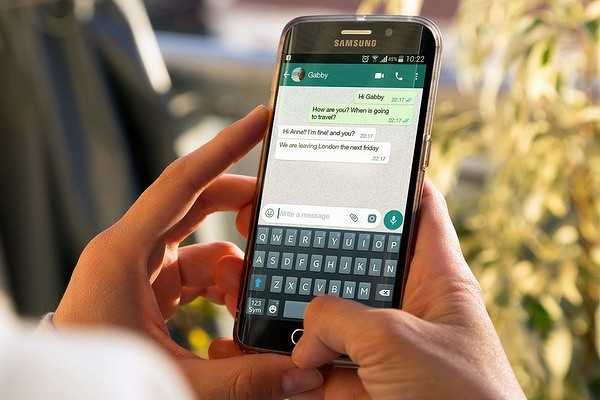 WhatsApp несовместим с одной из востребованных функций смартфонов Samsung
WhatsApp несовместим с одной из востребованных функций смартфонов Samsung
В ряде случаев полученные файлы даже невозможно открыть, вне зависимости от того, что это – документ, фотография, видеоролик или что-либо другое.
Завис ватсап что делать
Айфон

- Переподключиться к интернету.
- Попробовать изменить тип подключения к сети. Напомним, что есть передача данных от мобильного оператора и беспроводное подключение к высокоскоростному интернету.
- Перезагрузить приложение.
- Обновить мессенджер в магазине приложений
- Переустановить мессенджер и заново пройдите процедуру авторизации.
- Перезагрузить мобильное устройство.
- Осуществить сброс настроек.
Windows
- Проверить подключение к интернету.
- Перезагрузите программное обеспечение.
- Обновите мессенджер.
- Переустановить приложение и заново авторизуйтесь.
- Перезагрузить компьютер.
- Переустановить операционную систему.
Андроид
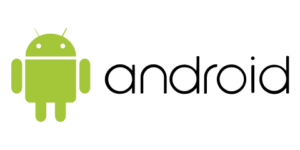
- Переподключиться к сети.
- Изменить тип подключения к сети.
- Перезагрузить мессенджер.
- Обновить мессенджер в магазине приложений.
- Переустановить мессенджер и заново пройдите процедуру авторизации.
- Перезагрузить мобильное устройство.
- Сбросить устройство до заводских настроек.
В начале мы уже упомянули, что обновления являются необходимым инструментом для исправления всевозможных проблем в работе программы
Что касается Ватсапа, то важно, чтобы апдейт-версия была установлена у каждого собеседника. Многие помнят тот период, когда в мессенджере еще нельзя было осуществлять видеозвонки, ведь они появились спустя некоторое время в результате обновления до следующей версии
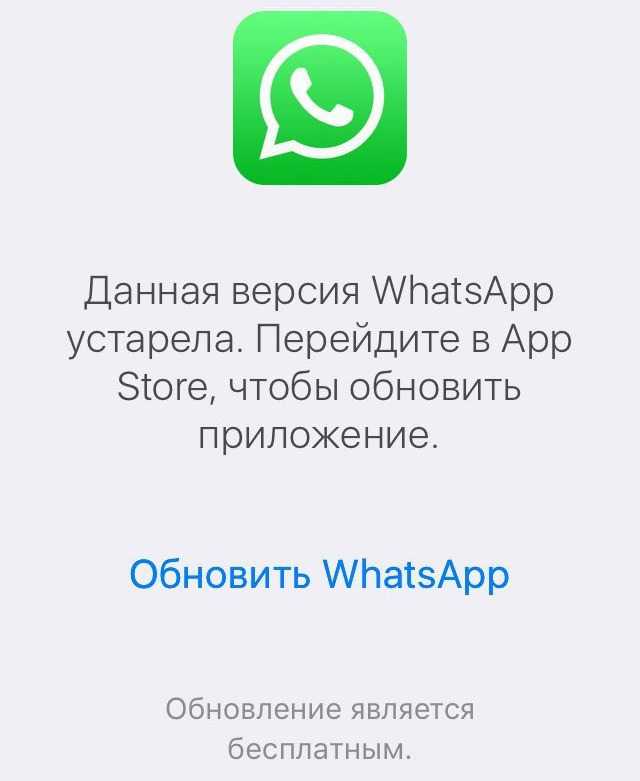
К сожалению, некоторые пользователи и вовсе ни разу не обновляли программу, поэтому их собеседникам приходится подстраиваться под это и ограничивать свои возможности, а они в свою очередь регулярно сталкиваются с ошибками и багами, которые уже давно были исправлены в новых версиях.
Своевременная установка новых версий дает следующие преимущества:
- Обеспечивает более высокий уровень безопасности и сохранности личных данных.
- Исправляет ошибки в работе мессенджера и повышает стабильность.
- Открывает доступ к использованию новых функций, которых не существовало в старых версиях.
- Позволяет всегда оставаться на связи, ведь иногда при использовании крайне устаревших версий Ватсапа до вас могут просто не доходить сообщения от других пользователей, использующих актуальную версию приложения.

WhatsApp не работает на iPhone
Есть несколько вариантов, которые можно попробовать с вашим iPhone. Первое, что вы всегда должны проверять, — это ваше Wi-Fi или мобильное соединение для передачи данных. Если WhatsApp по-прежнему не работает, вот несколько способов устранения неполадок.
Устранение неполадок с устройством
- Перезагрузите устройство
- Убедитесь, что WhatsApp обновлен.
- Если у вас медленное соединение Wi-Fi, включите мобильные данные. Если вы не хотите использовать свои данные, по возможности найдите другую точку доступа. Чтобы включить передачу данных, выполните следующие действия:
- Перейдите в “Настройки” затем найдите “Сотовая связь” меню.
- Включите сотовые данные
- Если предыдущие варианты не помогли, восстановите устройство, затем переустановите WhatsApp
Устранение неполадок в сети
- Попробуйте перезагрузить маршрутизатор.
- Возможно, проблема связана с именем вашей точки доступа или настройками APN. Чтобы решить эту проблему, вам необходимо обратиться к своему оператору мобильной связи.
- На вашем iPhone попробуйте сбросить настройки сети. Это удалит все ваши сохраненные пароли Wi-Fi, поэтому убедитесь, что у вас есть к ним доступ, прежде чем делать это. Чтобы сбросить настройки сети, выполните следующие действия:
- В “Настройки” выберите “Общие” страница
- На этой странице выберите “Перенос или сброс iPhone
- Выберите “Сброс”
- Далее выберите “Сбросить настройки сети” затем введите свой пароль.
- Выберите “Сбросить настройки сети” еще раз и проверьте, работает ли WhatsApp снова.
- Некоторые сети имеют строгие настройки безопасности. Возможно, WhatsApp заблокирован в вашей сети. Узнайте у людей, управляющих сетью, что именно блокируется.
- Отключите роуминг.
Не получается установить
Если вы пытаетесь загрузить программу из стороннего источника – этого делать не стоит, отмените действие и удалите ПО прямо сейчас! Трудности во время установки также могут возникать по следующим причинам:
- Слабое интернет-соединение. Можно попробовать перезагрузить устройство, ввести его в авиарежим или подключиться к другой сети;
- Не хватает оперативной памяти. Просто закройте неиспользуемые в данный момент программы;
- Недостаточно места на устройстве. Необходимо удалить лишние файлы или приложения;
- Конфликт между мессенджером и операционной системой. Откройте настройки девайса и посмотрите, не пора ли загрузить обновление прошивки?
Вот и готов первый ответ на вопрос, почему плохо работает Ватсап. На очереди объяснение других возможных трудностей и поиск решения – приступаем?
Не проходят вызовы
Сначала будем разбираться, почему не проходит звонок в Ватсапе – это одна из самых частых трудностей, с которыми сталкиваются пользователи. Увидел уведомление о том, что Ватсап не звонит? Нужно разбирать причины возникновения ошибки, искать способы решения!
1. Часто звонки в Whatsapp не работают из-за плохого интернет-соединения или отсутствия оного. Что можно сделать?
- Проверь наличие соединения с сетью;
- Убедись, что на счету достаточно средств;
- Проверь, что интернет-опция на тарифе активирована;
- Переключись с мобильной сети на беспроводную или наоборот.
2. Иногда звонки на Whatsapp не приходят из-за того, что собеседник использует устаревшую версию программы – в этом случае порекомендуйте ему обновить мессенджер.
3. Столкнулся с тем, что не проходят звонки в Whatsapp в спящем режиме Android?
- Сдвинь шторку на главном экране и отключи режим энергосбережения;
- Перезагрузи смартфон и попробуй еще раз.
4. Часто причина, по которой тебе не удалось осуществить звонок Whatsapp – подключение к блютусу. Блютуз гарнитура не включает отображение вызовов, может блокировать общение.
- Открой настройки устройства;
- Отключи блютус;
- Перезагрузи смартфон и попробуй снова.
5. Собеседник находится в стране, законодательством которой запрещено использование мессенджера. Что делать в таком случае?
- К сожалению, исправить проблему самостоятельно не получится;
- Попробуй воспользоваться другим мессенджером, разрешенным на территории государства.
6. Проблемы с маршрутизатором или брандмауэром. Иногда оборудование блокирует определенные виды связи, с которыми работает мессенджер – поэтому вызовы не идут. В этом случае придется обратиться к оператору сотовой сети, использованной для идентификации или провайдеру – только специалист сможет поменять установленную конфигурацию.
Проверить проблему можно подключением к другой сети – если все заработает, значит, пора обращаться к технической поддержке.
Полезно: как отправить пустое смс и зачем это может понадобиться.
7. Ватсап не принимает звонки, что делать, если причина в старом оборудовании?
- Иногда трудности возникают у владельцев старых телефонов;
- Устаревшая «начинка» не справляется с нагрузкой;
- Решение одно – меняй смартфон или планшет.

8. Связаться с абонентом не получается из-за отсутствия обновлений? Возможно, ты отключил автоматическую загрузку новых версий.
- Открой магазин приложений на устройстве;
- Найди в списке обновлений мессенджер;
- Кликни на кнопку «Обновить» и дождись окончания загрузки новой версии.
Как быть, если при заблокированном экране телефон не показывает входящие вызовы? Есть несколько способов решения!
Виды ошибок и способы устранения
Неполадки возникают из-за проблем с подключением к интернету, нехватки памяти, системных ошибок.
Недостаточно памяти
«Ватсап» не занимает много места на внутреннем или внешнем накопителе. Однако дополнительное пространство отводится под хранение переписок, аудио и видеофайлов. Если мессенджер не устанавливается, причина может заключаться в отсутствии свободного места на устройстве. Соответствующую информацию узнают в «Настройках», в разделе “Память”.
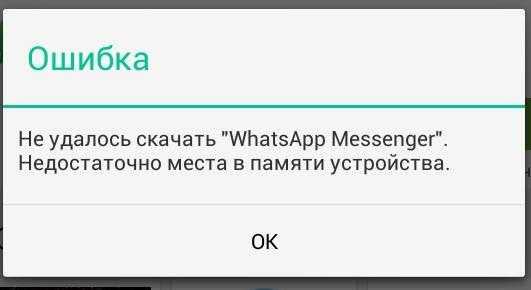
Одна из ошибок – “недостаточно памяти”.
Чтобы очистить пространство выполняют следующие действия:
- Удаляют ненужные программы, медиафайлы. Для этого используют менеджер документов или специальную утилиту.
- Освободить кэш. Для удаления временных объектов переходят в диспетчер приложений, в списке выбирают нужные. Касанием к экрану вызывают контекстное меню. В списке находят пункт “Очистить кэш и куки”.
- Переносят часть информации на карту памяти.
Error 24
Возникновение на дисплее кода «Error 24» свидетельствует о формировании временных файлов, появляющихся при многократных неудачных попытках установки мессенджера. Эти электронные документы находятся в системной папке, препятствующей загрузке приложения. Удалить объект стандартным способом не получится. Для решения проблемы используют радикальный метод – возвращение к заводским настройкам.
Проблемы с Гугл Плэй
Перебои в работе сервиса «Гугл Плей» – главная причина невозможности загрузки «Ватсапа». В таком случае на экране появляется код «Error 11». Для устранения ошибки выполняют такие действия:
- В списке виджетов смартфона находят значок настроек. Чаще всего он имеет вид шестеренки.
- Выбирают раздел “Приложения”. В списке находят Google Play.
- Используют функцию “Остановить”. После этого переходят в гугл-аккаунт. Учетную запись удаляют, используя панель управления. Регистрируются в системе вновь.
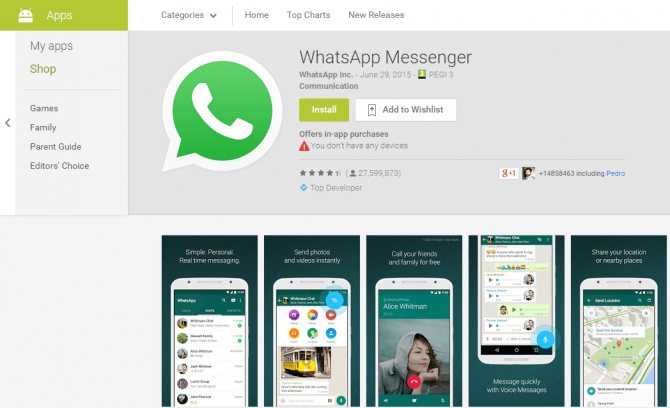
Пример ошибки скачивания – “проблемы с Гугл Плей”.
После выполнения процедуры перезагружают телефон, установку мессенджера повторяют. Использование нового аккаунта исключает появление ошибки.
Сбой в работе диспетчера задач
Это системное средство применяют при настройке телефона, однако оно может препятствовать загрузке новых приложений, в т.ч. WhatsApp. Деактивация диспетчера задач устраняет проблему с установкой программы. После завершения скачивания инструмент загружают вновь или возвращают в активное состояние.
WhatsApp недоступен в стране
Использование программного продукта в некоторых странах запрещено. В таком случае невозможно установить мессенджер, т.к. в магазине приложений его официальная версия отсутствует.
«Ватсап» скачивают с сайта разработчика в виде установочного файла. В настройках смартфона разрешают загрузку объектов из сторонних источников.
Приложение уже установлено на устройстве
Появление кода «Error 403» свидетельствует о том, что мессенджер уже установлен на телефон. Проверяют это, заходя в раздел настроек. В списке приложений будет присутствовать WhatsApp. Если загружена старая или нерабочая версия, ее деинсталлируют, используя специальную утилиту или страницу программы.
Понять возможные причины
Если WhatsApp не работает на Вашем телефоне Android, в первую очередь проверьте, это проблема на Вашей стороне или в WhatApp. Вы можете сделать это, посетив один из веб-сайтов, которые сообщают, если WhatsApp не работает и в каких странах. Вы можете проверить некоторые из этих сайтов по ссылкам ниже:
- Is The Service Down?
- Outage Report
- Is it Down Right Now?
- Downdetector
Если один (или все) веб-сайты утверждают, что сервис недоступен в Вашей стране, Вы ничего не можете сделать, кроме как дождаться, пока WhatsApp решит проблему. К сожалению, отключения нередки для WhatsApp, а также для других популярных сервисов, включая Facebook, YouTube и Twitter.
Способ 2: обновление мессенджера
Нередко сложности со входом в мессенджер связаны с тем, что он давно не обновлялся. В таком случае вам необходимо обновить его вручную, выполнив следующие действия:
- Откройте магазин приложений Google Play либо App Store.
- Наберите в поле поиска запрос WhatsApp.
- В списке выдачи коснитесь строчки с мессенджером и перейдите на его страницу.
- Коснитесь кнопки обновить и дождитесь завершения процедуры.
Если на вашем смартфоне Honor или Huawei отсутствует Google Play, обновить приложение можно вручную. Для этого нужно скачать APP файл WhatsApp c официального сайта whatsapp.com и запустить на смартфоне.
Разрешить WhatsApp работать в фоновом режиме
Если WhatsApp не имеет необходимого разрешения для работы в фоновом режиме, он не сможет отправлять уведомления или синхронизировать ваши сообщения, пока вы не откроете приложение. Чтобы избежать этого, вы должны разрешить WhatsApp работать в фоновом режиме. Вот как это сделать.
Шаг 1. Откройте меню «Пуск» и щелкните значок в виде шестеренки, чтобы запустить приложение «Настройки». Кроме того, вы также можете нажать клавишу Windows + I, чтобы добиться того же.
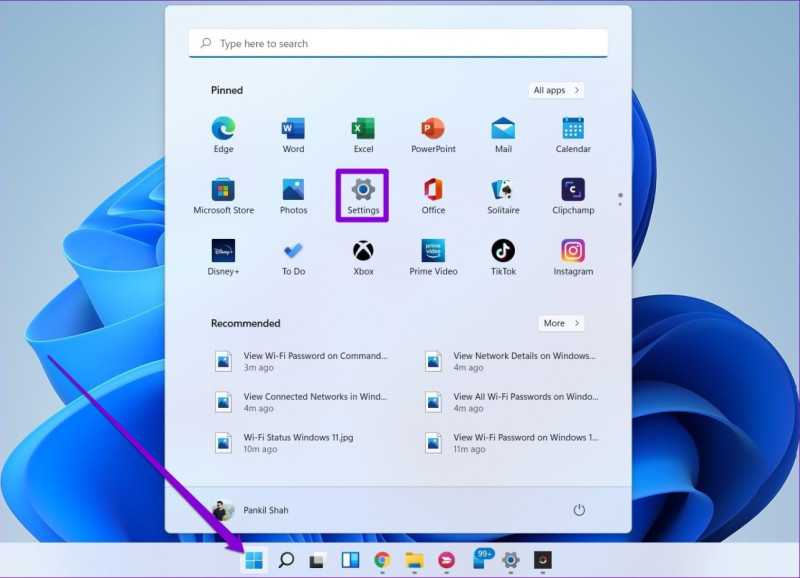
Шаг 2. Используйте левую панель, чтобы перейти на вкладку «Приложения». Щелкните Установленные приложения на правой панели.
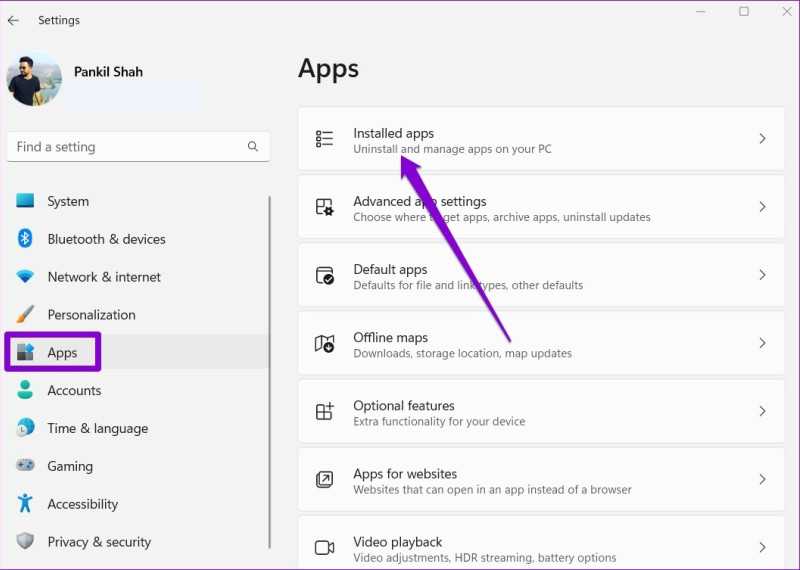
Шаг 3: Прокрутите вниз, чтобы найти WhatsApp в списке. Щелкните значок меню из трех точек рядом с ним и выберите «Дополнительные параметры» в следующем меню.
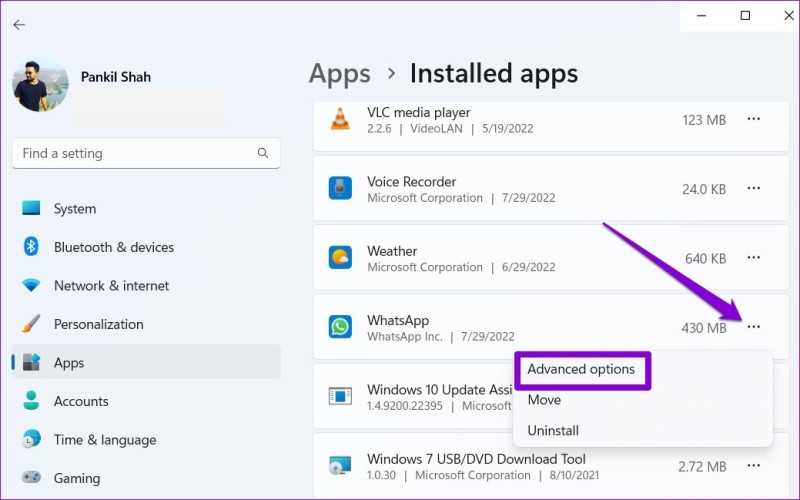
Шаг 4. В разделе «Разрешения фоновых приложений» в раскрывающемся меню выберите «Всегда».
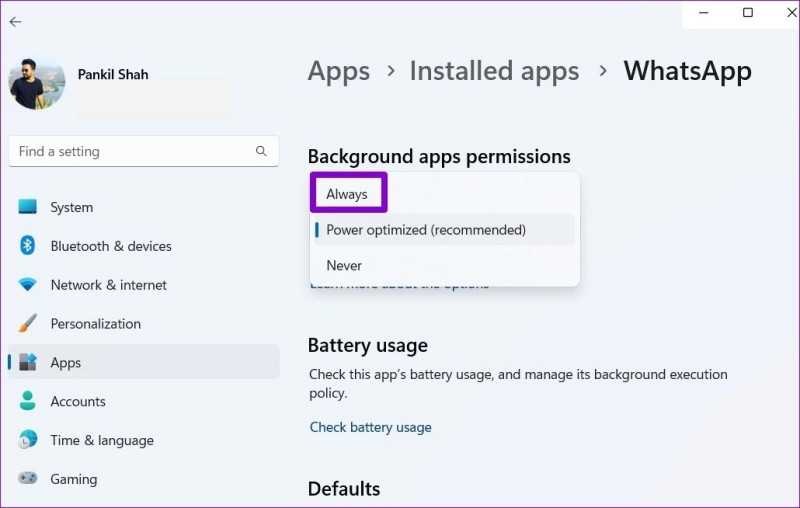
Перезапустите WhatsApp, чтобы начать новый сеанс и проверить, может ли он работать в фоновом режиме.
Что делать, если не загружается или не устанавливается WhatsApp на Андроид
Решение данной проблемы выполняется после установления ее причины. Необходимо принять правильные меры, чтобы потом легко установить мессенджер. С этой целью нужно перезагрузить гаджет, проверить подключение к Интернету, после чего можно загружать утилиту.
Еще одной обязательной манипуляцией является чистка памяти смартфона. В настройках выбирают приложения и в меню каждого очищают кэш. Если этого недостаточно, необходимо удалить видеофайлы и фотографии. Также рекомендуется посмотреть, не установлена ли конфликтующая программа на смартфоне. Как правило, это диспетчер Task-killer.
Важно! Обязательно нужно проверить, разрешена ли установка Вацапа на смартфоне
Обновите WhatsApp
Наличие устаревшего приложения никогда не является хорошей идеей, так как обновления часто могут добавлять новые функции и исправлять различные ошибки. Таким образом, всегда полезно обновлять все приложения, особенно те, которые вы используете ежедневно. Если вы какое-то время не обновляли WhatsApp, мы рекомендуем обновить приложение из соответствующего магазина приложений.
Как оказалось, ваша версия WhatsApp может работать с ошибкой или любой другой проблемой совместимости, которая мешает ему работать должным образом. Таким образом, обновление приложения должно стать вашим шагом вперед. Для этого следуйте инструкциям ниже:
- Прежде всего, откройте Google Play Store или Apple App Store на соответствующем устройстве.
- Когда магазин приложений открыт, вы можете просто найти WhatsApp в предоставленной строке поиска, а затем обновить его со страницы приложения.
- Либо в Play Store коснитесь значка профиля рядом с панелью поиска.Коснитесь значка профиля
- Затем в появившемся меню коснитесь параметра «Управление приложениями и устройствами».Переход к управлению приложениями и устройствами
- На следующей странице нажмите на вкладку «Управление» вверху.Переход на вкладку «Управление»
- Затем нажмите на предоставленную метку «Доступные обновления».Нажатие метки «Доступные обновления»
- Вам будет показан список приложений, которые можно обновить. Найдите WhatsApp, а затем нажмите на флажок рядом с ним.
- Наконец, нажмите на значок галочки в правом верхнем углу, чтобы начать обновление. Посмотрите, сохраняется ли проблема после завершения обновления.Обновление приложения
Определение причины неполадок с WhatsApp
Мессенджер может лагать или не открываться по разным причинам. Чтобы решить проблему, сначала нужно сузить поле поиска, исключив глобальные сбои и проблемы с подключением.
Сбои в приложении
Если WhatsApp перестал работать на Android-смартфоне или устройстве Apple при стабильном подключении к интернету, сначала стоит убедиться, что неполадки не на стороне разработчиков.
Глобальные сбои стали привычным явлением в нашей жизни: в марте 2019 г. все сервисы Facebook некорректно работали в Азии, Северной и Южной Америке, Европе, а в феврале 2020 г. целые сутки наблюдались проблемы в Twitter, некоторые пользователи не могли залить видео в TikTok.
Проверить, есть ли проблемы с WhatsApp, можно через Down Detector и подобные сервисы, которые собирают информацию об ошибках. Там же есть интерактивная карта сбоев.
Если сейчас фиксируются проблемы с подключением к мессенджеру в России или по всему миру, зайти в «Ватсап» не получится у большинства пользователей. Это может произойти из-за физического выхода из строя ключевых серверов, хакерской атаки на сеть, некорректного обновления. При глобальном сбое пользователь ничего не может сделать — остается только ждать, пока разработчики исправят ошибку. Это занимает максимум несколько часов.
Down Detector собирает информацию об ошибках WhatsApp.
Неисправность телефона
«Ватсап» иногда не загружается из-за некорректных настроек смартфона.
Распространенные ошибки:
- активирован прокси или VPN;
- параметры APN настроены неправильно;
- оперативная память не справляется с нагрузкой;
- включен «Режим полета» или пользователь находится в роуминге;
- внутренней памяти недостаточно для размещения кеша или установки обновлений;
- установлена устаревшая версия ОС или программы;
- включен «Родительский контроль» с блокировкой или ограничением социальных сетей и др.
Проблемы в интернет-подключении
Самая распространенная причина, почему не могу зайти в «Ватсап», — отсутствие сети или низкая скорость. При подключении через вай-фай чаты плохо грузятся, если отхожу слишком далеко от маршрутизатора или есть сбои на стороне провайдера. При доступе через мобильный интернет тоже могут быть перебои с подключением.
Отсутствие сети является распространенной причиной не работающего WhatsApp.
Освобождение памяти на телефоне
Если на смартфоне недостаточно свободной памяти, обновить мессенджер не получится. Чтобы исправить эту ситуацию, необходимо удалить приложения, которыми не пользуетесь. Для выполнения указанной манипуляции придерживайтесь следующей инструкции:
- Перейдите в раздел «Настройки» в своем мобильном телефоне.
Выберите подраздел под названием «Приложения».
Выберите раздел «Все приложения», чтобы отобразить список всех программ, установленных на смартфон.
В списке отыщите приложения, которыми не пользуетесь на данный момент. Откройте такую программу и кликните «Удалить».
Также можно удалить стандартные программы, которые присутствовали на телефоне, когда он был куплен (радио, календарь, навигатор, браузер). Чтобы это выполнить, перейдите на страницу приложения и кликните «Остановить». В указанном окне также нажмите «Стереть данные».
Для освобождения места некоторые приложения можете перенести с памяти смартфона на SD карту. Это можно сделать в настройках телефона в разделе «Память».
На заметку: Освобождение памяти на телефоне также поможет ускорить его работу.
Очистка кэша
Что делать, если Вацап на телефоне не работает, а вы перепробовали все способы, описанные выше? Нелишней будет очистка кэша – возможно, хранилище переполнено и блокирует попытки открыть программу.
- Открываем настройки девайса;
- Переходим в папку с приложениями и ищем «Очистить»;
Нажимаем «Очистить кэш» и ждем автоматического завершения процедуры.
Эта инструкция предназначена для владельцев Андроид-устройств (на Айфонах такие проблемы не возникают).
Перезагрузка телефона
Считается самым простым и универсальным способом. Если раньше не наблюдалось никаких сложностей в работе утилиты, стоит проверить диспетчер программ, очистить его от софта, которым клиент не пользуется на данный момент. Это позволяет снизить нагрузку на процессор, а также разгрузить память. Затем перезагрузить устройство и запустить программу повторно.
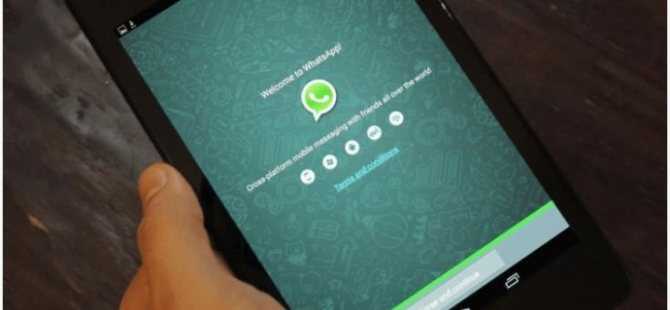
WhatsApp не работает на устройстве Android
h2>
WhatsApp на Android работает так же, как и на iPhone, но многие названия отличаются. По этой причине вы не сможете найти все сразу, если вы привыкли к iPhone.
Устранение неполадок вашего устройства
- Перезагрузите устройство
- Убедитесь, что WhatsApp обновлен.
- Пользователи Android могут включить “фоновые данные” настройки, выполнив следующие действия:
- В “Настройки” выберите “Приложения”
- Появятся все ваши приложения . Выберите WhatsApp
- Выберите “Мобильные данные & Wi-Fi” затем включите фоновые данные.
Устранение неполадок в сети
- Попробуйте перезагрузить маршрутизатор.
- Возможно, проблема связана с именем вашей точки доступа или настройками APN. Чтобы решить эту проблему, вам нужно обратиться к своему оператору мобильной связи.
- В некоторых сетях, особенно в офисах или кампусах, установлены строгие настройки безопасности. Возможно, WhatsApp заблокирован в вашей сети. Узнайте у людей, управляющих сетью, что блокируется.
- Отключите роуминг.
Как правильно вручную обновить устаревший Ватсап – пошагово на Хонор, Хуавей, Самсунг, Ксиоми и других смартфонах на Андроид
Самой популярной мобильной ОС является именно Андроид, и хоть различные производители смартфонов устанавливают поверх «чистого» Андроида свои прошивки, процесс обновления приложений выглядит одинаково.
Чтобы установить обновление программы вручную, сперва закройте окно мессенджера, если он запущен, а также убедитесь, что устройство подключено к сети со стабильным сигналом, после чего потребуется:
- Запустить Play Маркет и нажать на три горизонтальных полосы в верхнем левом углу экрана, открыв тем самым меню приложений.
- Выбрать категорию «Мои приложения и игры».
-
В открывшемся меню перейти во вкладку «Обновления».
-
Найти WhatsApp в списке программ, подлежащих обновлению и нажать «Обновить».
- Нажать на «Принять» и дождаться завершения установки, после чего система оповестит вас об этом.
Надеемся наш материал убедил вас в необходимости установки актуальных версий мессенджера, а также помог разобраться с тем, почему Ватсап не обновляется.
Whatsapp – одно из самых популярных мессенджеров в мире, который используют миллионы людей. Но иногда пользователи сталкиваются с проблемой, когда при попытке установить приложение на свой телефон возникают ошибки. Чтобы избежать ненужных головных болей, необходимо знать причины проблем и способы их решения.
В этой статье мы рассмотрим 7 наиболее распространенных причин, почему не устанавливается Whatsapp на телефон, а также предоставим решения этих проблем. Вы узнаете, какие ошибки возникают при установке, какие недостатки могут оказаться причиной проблемы, а также какие действия помогут исправить проблему.
Если вы столкнулись с ошибками при установке Whatsapp на свой телефон, не стоит паниковать. Просто прочтите эту статью и следуйте советам рекомендаций, чтобы наслаждаться своим любимым мессенджером, не тратя время на решение технических проблем.
Содержание
- Недостаток места на телефоне
- Неактуальная версия ОС
- Программные неполадки
- Неверные учетные данные
- Проблемы с подключением к интернету
- Ограничения и блокировки
- Проблемы с работой магазина приложений
Недостаток места на телефоне
Один из наиболее распространенных причин, по которым невозможно установить Whatsapp на телефон, состоит в том, что на устройстве нет достаточного места. Это может произойти, если на вашем телефоне уже установлено много других приложений, или если вы сохраняете множество фотографий, видео и других файлов непосредственно на устройстве.
Если вы столкнулись с этой проблемой, вы можете попробовать освободить место на телефоне, перед тем как попробовать установить приложение заново. Существует несколько методов, которые вы можете попробовать:
- Удаление неиспользуемых приложений и файлов, которые занимают слишком много места.
- Сохранение фотографий и видео на внешний жесткий диск или облачное хранилище вместо того, чтобы хранить их на устройстве.
- Очистка кэша приложений и браузера, чтобы удалить временные файлы и файлы, которые больше не нужны.
Если ничто из вышеперечисленного не помогло, то возможно, вам придется обратиться за помощью к профессионалам – возможно, ваш телефон нуждается в дополнительной памяти в виде карты памяти, либо нуждается в обслуживании и чистке от мусора.
Неактуальная версия ОС
Если при установке WhatsApp на телефон вы получили сообщение о том, что ваша версия операционной системы не поддерживается, необходимо проверить, не является ли она устаревшей.
Часто производители телефонов перестают выпускать обновления для устаревших моделей, что приводит к тому, что многие приложения, включая WhatsApp, перестают работать на этих устройствах. Настройки безопасности повышаются и без постоянных обновлений пользователям телефонов становится невозможно получить доступ к новым приложениям и функциям.
Если вы уверены, что ваш телефон имеет правильную версию ОС, попробуйте проверить наличие недостающих обновлений. В большинстве случаев обновление операционной системы даст возможность установить WhatsApp на ваш телефон.
Если же вы используете устройство, которое не поддерживает обновления, возможно, придется приобрести новый телефон для установки приложения.
Программные неполадки
Если у вас возникли проблемы при установке Whatsapp, возможно, что причина кроется в программных неполадках. Ниже мы рассмотрим некоторые из них:
1. Устаревшая версия операционной системы
Whatsapp выходит с новыми версиями приложения, которые могут не работать на устаревших версиях операционной системы. Обновите операционную систему своего телефона и попробуйте установить приложение еще раз.
2. Недостаточно свободной памяти на устройстве
Whatsapp требует определенное количество свободной памяти для установки и работы на устройстве. Если на вашем устройстве недостаточно свободного места, вы можете столкнуться с проблемой установки. Очистите ненужные файлы и приложения, чтобы освободить место и повторите попытку установки.
3. Поврежденные файлы приложения
Если у вас действительно установлен Whatsapp на устройстве, то возможно, что некоторые файлы приложения могут быть повреждены, что препятствует работе приложения. Попробуйте удалить Whatsapp и переустановить чистую версию из официального источника.
4. Ограничения на установку приложений
Ваше устройство может быть настроено на запрет установки приложений из непроверенных источников. Проверьте настройки установки приложений и убедитесь, что установка из неизвестных источников разрешена перед установкой WhatsApp.
5. Баги программы
В редких случаях, проблема может быть связана с багами в самом приложении. Обычно такие проблемы решаются обновлением приложения до последней версии или ждать исправлений разработчиков.
Убедитесь, что вы следовали этим рекомендациям при установке Whatsapp на ваше устройство. Если проблема сохраняется, свяжитесь с разработчиками и сообщите о проблеме.
Неверные учетные данные
Частой причиной, почему Whatsapp не устанавливается на телефон, являются неверные учетные данные. Для работы приложения необходимо ввести правильный номер телефона и код страны, а также подтвердить их с помощью сообщения или звонка.
Если вы уверены, что вводите верный номер телефона, но все равно не можете зарегистрироваться, попробуйте отключить VPN, если он используется, так как это может вызывать проблемы с подтверждением кода.
Также не стоит забывать, что при последовательных неудачных попытках ввода неверных учетных данных, ваш аккаунт может быть временно заблокирован, и вам придется ждать, пока блокировка снимется, чтобы попробовать зарегистрироваться снова.
Чтобы избежать проблем с вводом учетных данных, следует внимательно проверять их на правильность перед подтверждением, а также убедиться, что ваш номер телефона корректен и соответствует требованиям приложения.
Проблемы с подключением к интернету
Одним из наиболее распространенных причин, почему Whatsapp не устанавливается на телефон, являются проблемы с интернет-соединением. Если ваш телефон не подключен к интернету, вы не сможете загрузить приложение. В таком случае, убедитесь, что вы находитесь в зоне покрытия Wi-Fi или ваш мобильный интернет включен и имеется достаточное количество трафика на вашем счете.
Если ваше устройство подключено к интернету, но Whatsapp все равно не устанавливается, возможно, у вас проблемы с сетью. Попробуйте перезагрузить свой роутер или модем, а затем попробуйте загрузить приложение еще раз.
Если проблема не решается, обратитесь к своему интернет-провайдеру для получения дополнительной помощи. Возможно, требуется проверка на наличие неисправностей в вашей сети.
Ограничения и блокировки
Один из наиболее распространенных причин, почему не удается установить Whatsapp на телефон, это блокировки или ограничения, установленные на устройстве. Ограничения могут быть заданы родительским контролем, администратором сети или оператором мобильной связи.
Если у вас есть сомнения, что это может быть причиной, проверьте настройки блокировки и ограничения на устройстве, а также узнайте об ограничениях, которые могут быть наложены оператором мобильной связи. Если вы не можете установить Whatsapp на телефон из-за блокировок и ограничений, попробуйте связаться с администратором системы или оператором, чтобы решить эту проблему.
Еще одной причиной, почему Whatsapp не устанавливается на телефон, может быть прошлое удаление учетной записи Whatsapp с этого устройства, которое может вызвать блокировку установки. В этом случае рекомендуется полностью удалить все данные о Whatsapp на устройстве и повторно установить приложение.
В целом, если у вас возникают проблемы с установкой Whatsapp на телефоне, необходимо четко определить причину и решить проблему. Обратитесь к технической поддержке Whatsapp, если причина не установки остается неясной.
Проблемы с работой магазина приложений
Одной из возможных причин, почему Whatsapp не устанавливается на ваш телефон, может быть неправильная работа магазина приложений. Это может произойти по разным причинам, например:
- Проблемы с соединением: если у вас нестабильный интернет или проблемы с Wi-Fi соединением, это может привести к невозможности загрузки и установки приложений.
- Нехватка памяти: если на вашем устройстве осталось мало места, то магазин приложений может не работать корректно, что приводит к ошибкам при загрузке и установке приложений.
- Обновления магазина приложений: иногда для работы магазина приложений требуются обновления. Если вы не обновили магазин приложений до последней версии, это может привести к невозможности загрузки и установки новых приложений.
Если вы столкнулись с проблемами при работе магазина приложений, вам может помочь:
- Перезагрузка устройства: попробуйте перезагрузить свое устройство, это может помочь устранить проблемы с работой магазина приложений.
- Очистка кэша: очистка кэша магазина приложений может помочь исправить ошибки и ускорить его работу.
- Обновление магазина приложений: проверьте, что ваш магазин приложений обновлен до последней версии.
Если вы попытались исправить проблемы с работой магазина приложений, но установка Whatsapp все еще не работает, возможно, стоит обратиться за помощью к специалистам службы поддержки технической помощи вашего устройства.
I managed to resolve it by doing the following for my android phone:
It seems to be a contacts sync issue.
For my Android phone (Note 20 Ultra from Samsung), what I did was the following:
-
Unlinked my google account that had contacts
-
Uninstalled and reinstalled whatsapp (might have done this first before step 2 also)
-
Went into the phone’s settings —> accounts and backup —> manage account —> Whatsapp —> then proceeded to ‘unsync’ my account
-
Went through the login process again and somehow it did not need verification or it autoverified or something (can’t fully recall)
-
It started initialising again and I am logged in
-
Had to link back my account to google to sync back contacts thereafter and turn on the ‘sync contacts’ settings again
There might be some backend issue on whatsapps end that doesn’t sync well with the phones contacts on android.
Searched multiple online forums and a few suggested that it might be the contacts settings thus I trialed and error regarding the various settings.
Hope this helps if you have future people who encountered the same issue (i see multiple people online expressing it)
